Има много комуникационни платформи, от които потребителите могат да избират. Microsoft взе голяма част от баницата благодарение на Teams и Skype. Но има един въпрос, на който все още няма ясен отговор.
Могат ли Microsoft Teams да се свържат със Skype?
Microsoft Teams могат да се свързват със Skype благодарение на серия от възможности за оперативна съвместимост. С други думи, потребителите на Microsoft Teams и потребителите на Skype могат да общуват чрез чат и обаждания.
Всичко, от което се нуждаете, е имейл адресът на другия човек и сте готови да тръгнете. Например, потребителите на Teams могат да търсят конкретен потребител на Skype и след това да стартират разговор в чат. Или могат да започнат разговор. Същото важи и за потребителите на Skype.
Тези възможности за оперативна съвместимост се поддържат на настолни компютри, уеб и мобилни устройства. Уверете се, че използвате най-новите версии на Skype и Microsoft Teams за възможно най-доброто потребителско изживяване.
Как да конфигурирате Microsoft Teams и оперативна съвместимост на Skype
Администраторите на Office 365 първо трябва да активират тази функция от центъра за администриране на Microsoft Teams.
Първо, отворете настройките за цялата организация .
След това изберете Външен достъп .
Уверете се, че сте активирали тези две опции:
- Потребителите могат да комуникират с други потребители на Skype за бизнеса и Teams.
- Потребителите могат да комуникират с потребителите на Skype.
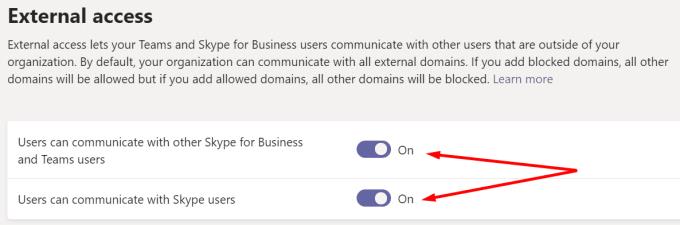
Запазете промените. Връзката между Teams и Skype е одобрена.
Вие сте потребител на Teams и искате да общувате с потребител на Skype
Вече можете да търсите потребител на Skype, като използвате неговия имейл адрес. Отидете до резултатите от търсенето и просто изберете потребителя, с когото искате да разговаряте или да се обадите. След това стартирайте чата или всички.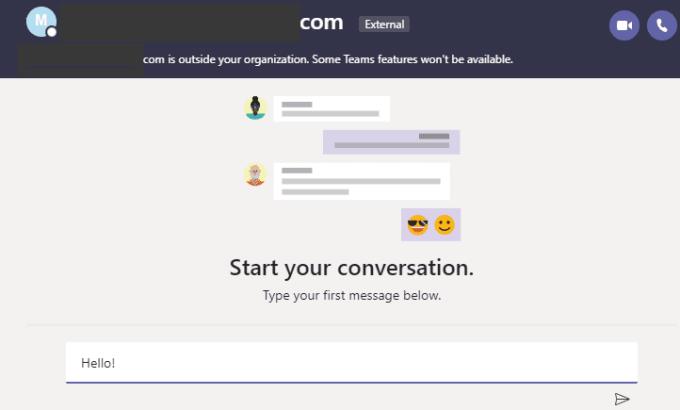
Имайте предвид обаче, че не всички потребители на Skype може да се появят в резултатите. Някои може да са се отказали да бъдат видими в резултатите от търсенето. В този случай няма да можете да ги намерите.
Забележка: Потребителите на Microsoft Teams не могат да търсят потребители на Skype чрез техния Skype ID или телефонен номер.
Вие сте потребител на Skype и искате да разговаряте с или да се обадите на потребител на Teams
По същия начин потребителите на Skype могат да използват имейл адреса на потребител на Microsoft Teams, за да започнат чат или да им се обадят. Потребителите на MS Teams ще получат известие, че потребител на Skype иска да разговаря с тях.
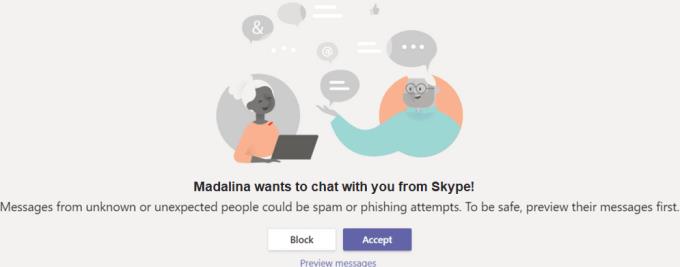
Сега те имат три избора:
- Приемете разговора .
- Блокирайте съобщението .
- Вижте съобщението . Потребителите на Teams могат също да видят съобщението и след това да решат дали приемат или блокират поканата за чат.
Ограничения за оперативна съвместимост на екипи и Skype
Системата за оперативна съвместимост на Teams и Skype също идва с няколко ограничения. Някои потребители може да не ги харесват, но така стоят нещата сега.
- Няма групови чатове.
- Разговорите в чат са само текстови. С други думи, @споменавания, емоджита и други опции за чат не са налични.
- Няма начин да разберете дали другият потребител е онлайн или офлайн.
- Споделянето на екрана не се поддържа.
Какво мислите за системата за оперативна съвместимост на Microsoft Teams и Skype? Независимо дали ви харесва или мразите, уведомете ни в коментарите по-долу.

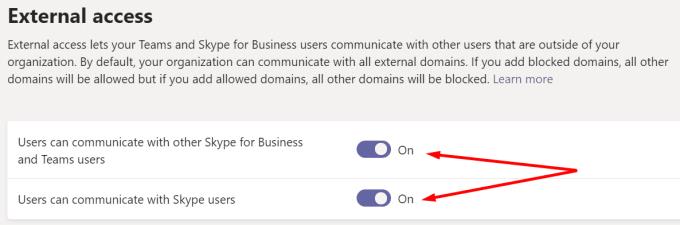
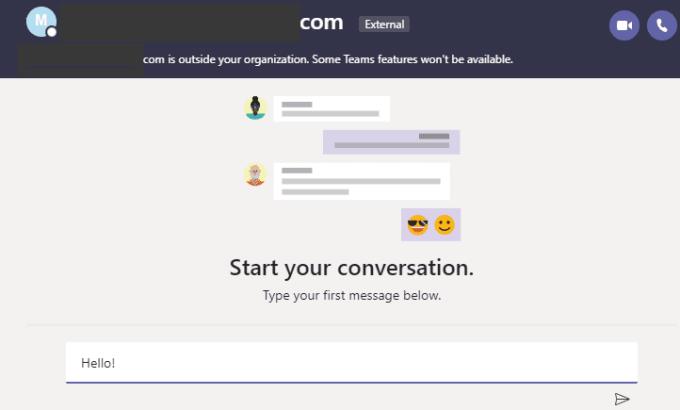
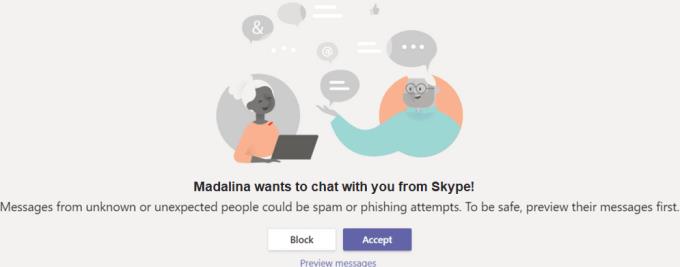



![Екипи на Microsoft: Съжаляваме - срещнахме проблем [Отправен] Екипи на Microsoft: Съжаляваме - срещнахме проблем [Отправен]](https://blog.webtech360.com/resources3/images10/image-424-1008181952263.jpg)




















